wps办公套件集文字处理、表格制作、演示文稿创建和图表绘制于一体,为用户提供全面的文档处理方案。无论您需要撰写报告、分析数据还是制作演示,wps都能轻松应对。本文将指导您如何在wps电脑版中设置密码,确保文档安全。
第一步:点击WPS主界面右上角的个人头像或账户标识。
第二步:点击头像后,您将进入账户管理页面或个人中心。

第三步:在账户管理页面中,找到并点击“修改密码”或“设置登录密码”选项。
第四步:根据提示输入旧密码(如果您之前已设置密码)。然后,设置新密码。新密码需满足安全要求,通常包括大小写字母、数字和特殊符号的组合,长度至少8位。
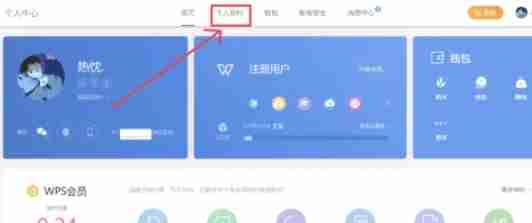
第五步:再次输入新密码以确认。
第六步:点击“确定”或“保存”按钮完成密码设置。
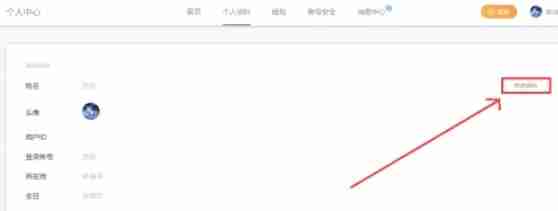
现在,您的WPS电脑版已设置密码,您的文档将得到更安全的保护。
以上就是wps电脑版怎么设置密码_wps电脑版设置密码的方法的详细内容,更多请关注php中文网其它相关文章!

全网最新最细最实用WPS零基础入门到精通全套教程!带你真正掌握WPS办公! 内含Excel基础操作、函数设计、数据透视表等




Copyright 2014-2025 https://www.php.cn/ All Rights Reserved | php.cn | 湘ICP备2023035733号